Što je virus_exe.exe i kako se nositi s njim
Računalni virusi svih vrsta za sustave utemeljene na sustavu Windows prava su pošast. Mnoge od tih prijetnji poznate su od kada se DOS koristio kao glavni operativni sustav, a Windows se tek počeo razvijati. Nažalost, unatoč svojoj moralnoj zastarjelosti, prijetnje poput "Virus_exe.exe", gdje je "Virus" moguće ime za izvršni applet, i danas nastavljaju njihov destruktivni utjecaj na Microsoftove operativne sustave. Nadalje, predlaže se da se razmotri nekoliko osnovnih pojmova koji se odnose na ono što su virusi u ovoj kategoriji, kakav je njihov učinak na računalni sustav i kako se s njima nositi.
Što je "Virus_exe.exe"?
Vrijedi početi točno kako točno takvi apleti utječu na operativne sustave, što će nam omogućiti da objasnimo njihovu prirodu. Kao što znate, na početku računalne tehnologije, koristeći Windows sustav kao glavnu platformu, sam OS bio je podvrgnut isključivo destruktivnom utjecaju povezanom s prekidom njihovog rada utječući na određene važne komponente, bez kojih OS nije mogao funkcionirati. Prijetnje poput “Virus_exe.exe” i danas rade na ovaj način, ali, kao što već možete zaključiti iz naziva, one inficiraju izvršne datoteke samo EXE formata.
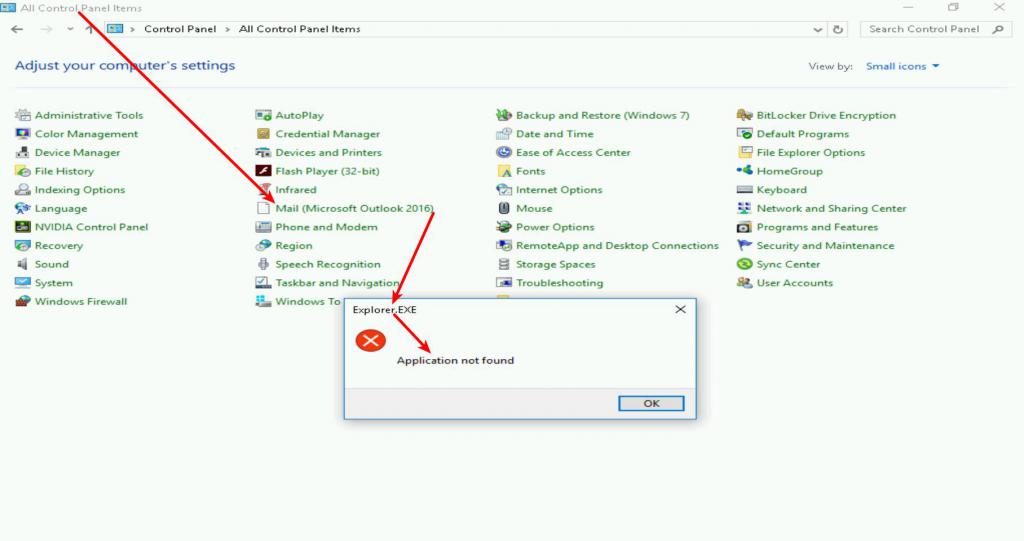
Nakon takvog utjecaja, datoteke se ne mogu pokrenuti, a sam operativni sustav odmah obavještava korisnika da željeni objekt nije pronađen, iako zapravo ne nestaje s tvrdog diska.
Nijanse utjecaja prijetnji na računalnom sustavu
Činjenica da su virusi poput Some_exe.exe ili njegovih analoga (primjerice, varijanti Virus.Win32.Expiro) usmjereni isključivo na izvršne datoteke nije najgora stvar koja može uhvatiti suvremenog korisnika računala. Većina tih prijetnji obično se prikriva kao sustavni procesi, na primjer, svchost.exe, a izravno na EXE datoteke možda neće utjecati, dajući to pravo nekim antivirusnim programima. Da, da! Tako je! Tijekom početne infekcije, izvršni objekt koji je bio napadnut, standardni skener prepoznaje se kao virus, nakon čega ga ne može samo blokirati, već ga i izbrisati antivirusni program.
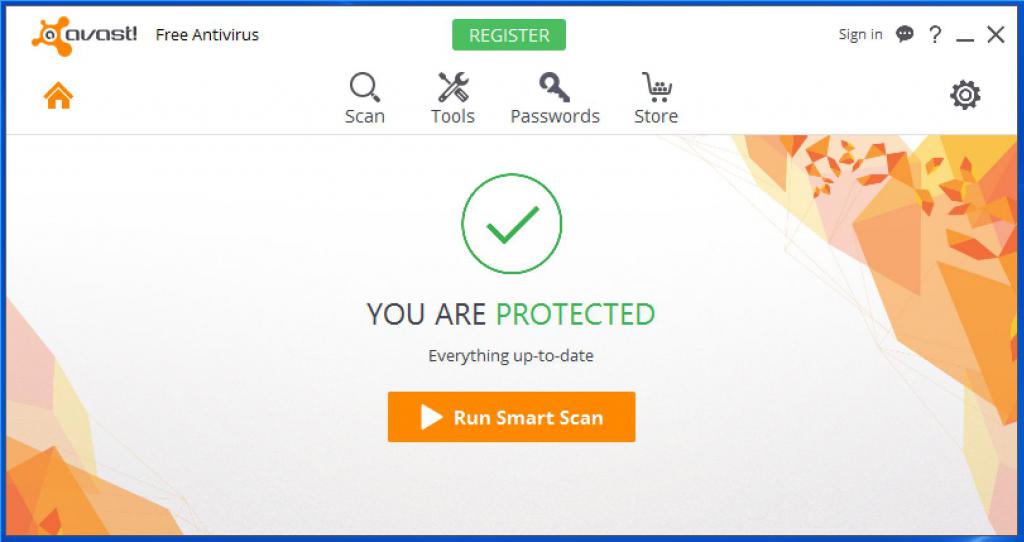
Nažalost, takve situacije se često promatraju kada postoji sigurnosni softver u sustavu u obliku avast antivirusa. U takvom stanju stvari postaje jasno da za neke prijetnje u kategoriji “Virus_exe.exe” metode borbe ostavljaju mnogo toga da se poželi. Ipak, unatoč ovoj jadnoj situaciji, još uvijek se može predložiti nekoliko opcija za neutralizaciju takvih appleta.
Sustav je zaražen prijetnjom "Virus_exe.exe": što učiniti prvo?
Dakle, trebate početi s identificiranjem virusa u sustavu. Kao što je već spomenuto, takve prijetnje mogu biti prilično dobro maskirane i aktivirane čak i kada instalirate neke programe preuzete s Interneta, a čak ni u trenutku kada instalater započne, već nakon završetka instalacije ili nakon nekog vremena. Ako, kada pokušavate pokrenuti neku korisničku aplikaciju, alat sustava, ili čak bez ikakvog razloga, kada se usluga izvodi u pozadini, Windows počinje prikazivati poruke o odsutnosti ili nedostupnosti izvršnih datoteka, prvo primijetite aktivno stablo procesa u "Upravitelj zadataka". Možda će postojati neke nepoznate usluge poput ahtomsys.exe ili psagor.exe, koje su stvorene prijetnjama poput "Virus_exe.exe". Slobodno koristite prisilno isključivanje.
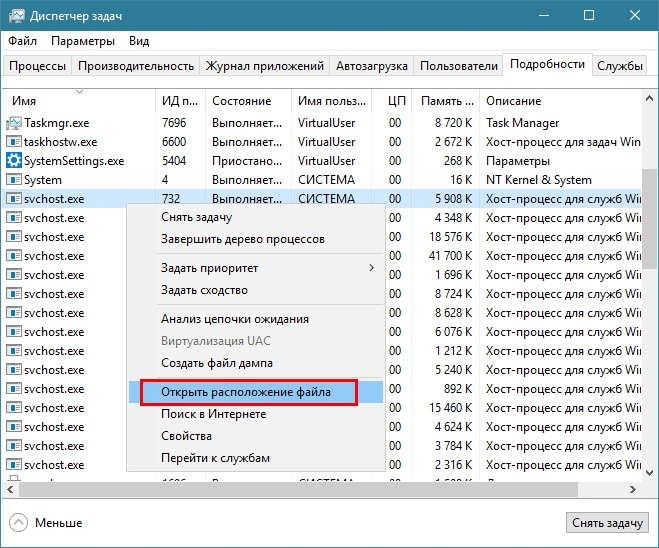
Za svaki slučaj provjerite sve kopije procesa svchohst.exe za lokaciju datoteke koja je za nju odgovorna preko PCM izbornika (izvorni objekt trebao bi se nalaziti isključivo u mapi System32 i nigdje drugdje). Takve kopije također treba dovršiti i, ako je moguće, odmah obrisati sumnjive objekte virusa na tvrdom disku (pod uvjetom da neće biti blokirani).
Povrat sustava
Unatoč opasnosti koju predstavljaju prijetnje kategorije "Virus_exe.exe", ponekad se čak i najjednostavnije metode mogu koristiti za njihovo neutraliziranje. Na primjer, postoje slučajevi kada je bilo moguće riješiti se virusom normalnim oporavkom sustava u vremensku točku koja je prethodila pojavi prijetnje na računalu. Međutim, ne vrijedi se posebno oslanjati na takvu tehniku iz jednostavnog razloga što je prilično problematično točno odrediti kada je prijetnja ušla u sustav (već je bilo spomenuto da se virus može aktivirati nakon nekog vremena, a ne odmah).
Provjera antivirusnog programa
U principu, da bi se neutralizirali virusi ovog tipa, možete koristiti prijenosne alate, među kojima KVRT i Dr. aplikacije imaju najveću funkcionalnost. Web CureIt! odmah nakon ažuriranja antivirusnih baza odmah nakon pokretanja apleta.
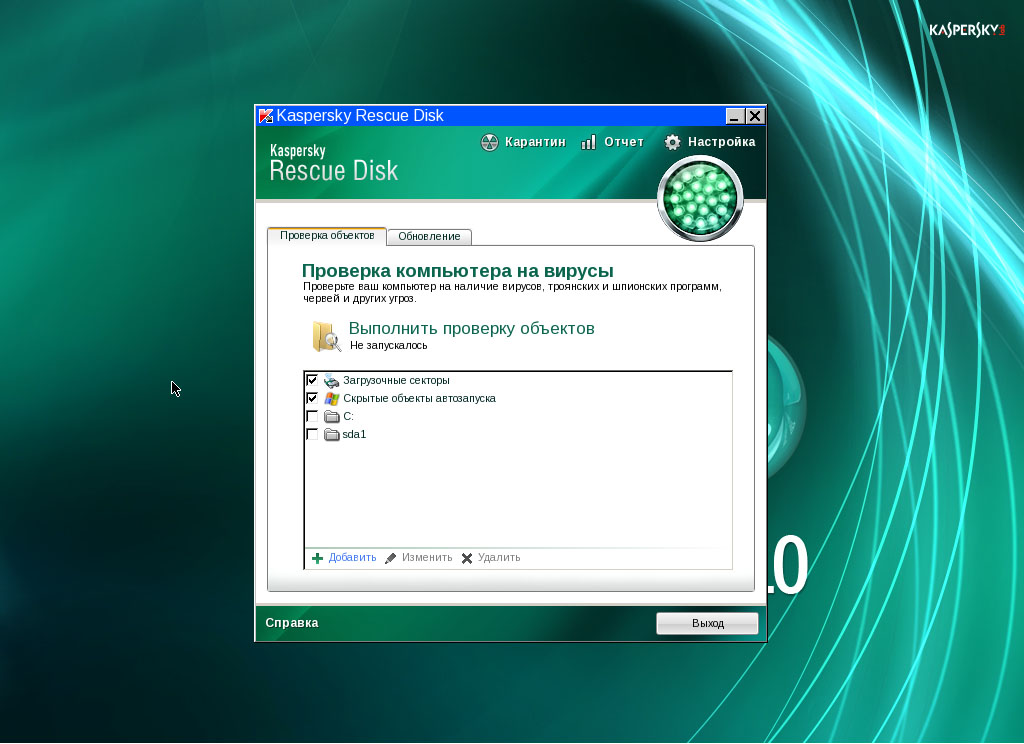
Međutim, najsnažniji program koji vam omogućuje pronalaženje i uklanjanje virusa sa svih mogućih lokacija u računalnom sustavu, uključujući čak i RAM, je uslužni program diska Kaspersky Rescue Disk, s kojim možete pokrenuti sustav prije pokretanja operativnog sustava i izvršiti potpuno skeniranje i naknadno liječenje.
Provjera odjeljka za pokretanje
No, da vidimo kako ukloniti "Virus_exe.exe" ako ne postoji jedan od gore navedenih alata pri ruci. Prvo biste trebali provjeriti sve stavke koje su učitane s operativnim sustavom.
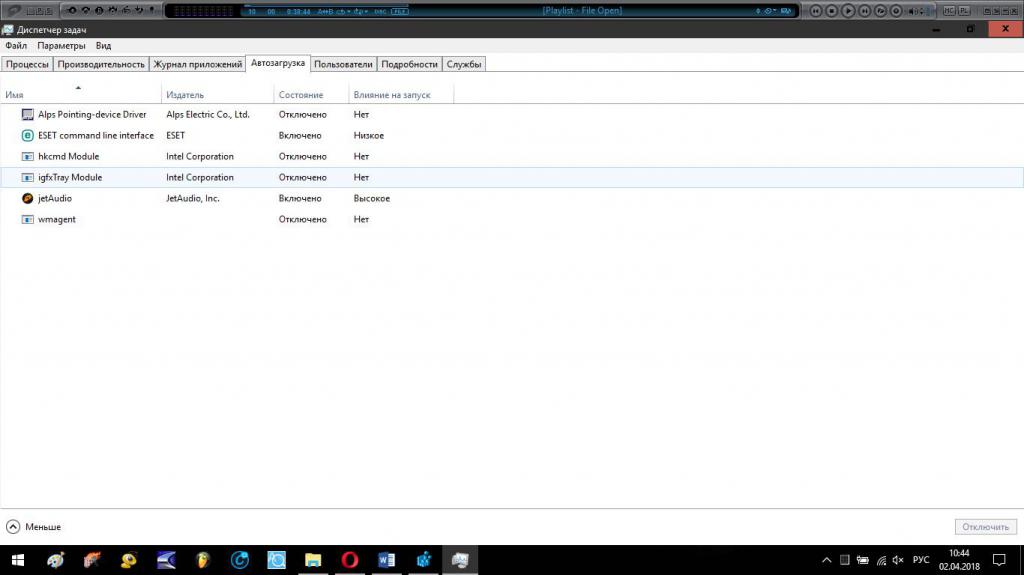
U Windowsima OS 7 i nižim, za to se koristi odgovarajući odjeljak u konfiguratoru (msconfig), u osmoj i desetoj modifikaciji autoload se nalazi izravno u Task Manageru (taskmgr). Kao što je već jasno, ako postoje sumnjivi elementi, treba ih deaktivirati, nakon što su prethodno dovršili svoje procese. Međutim, za izvođenje ponovnog pokretanja sustava, predloženog sustava, nije vrijedno toga.
Pronađite i uklonite komponente virusa na tvrdom disku
Sljedeći korak je pronalaženje datoteka i mapa virusa na tvrdom disku. Ako je njihova lokacija unaprijed određena (na primjer, u „Upravitelju zadataka“), ne bi trebalo biti problema. Također možete odrediti pretraživanje, recimo, po imenu procesa u odjeljku automatskog pokretanja i izbrisati pronađene objekte. Ako su datoteke blokirane iz bilo kojeg razloga, možete koristiti program Unlocker ili sami postaviti dodatne povlastice ili prava pristupa. Odvojeno, obratite pažnju na prisutnost u System32 direktoriju zastavnog direktorija, a ako je, izbrišite ga bez odlaganja, budući da većina prijetnji poput "Virus_exe.exe" samo ga koristi za spremanje svojih softverskih komponenti. U nekim slučajevima, da biste uklonili datoteke virusa, najprije morate izvršiti slične operacije u registru, ali ako nema problema s brisanjem, one se mogu izvršiti nakon toga.
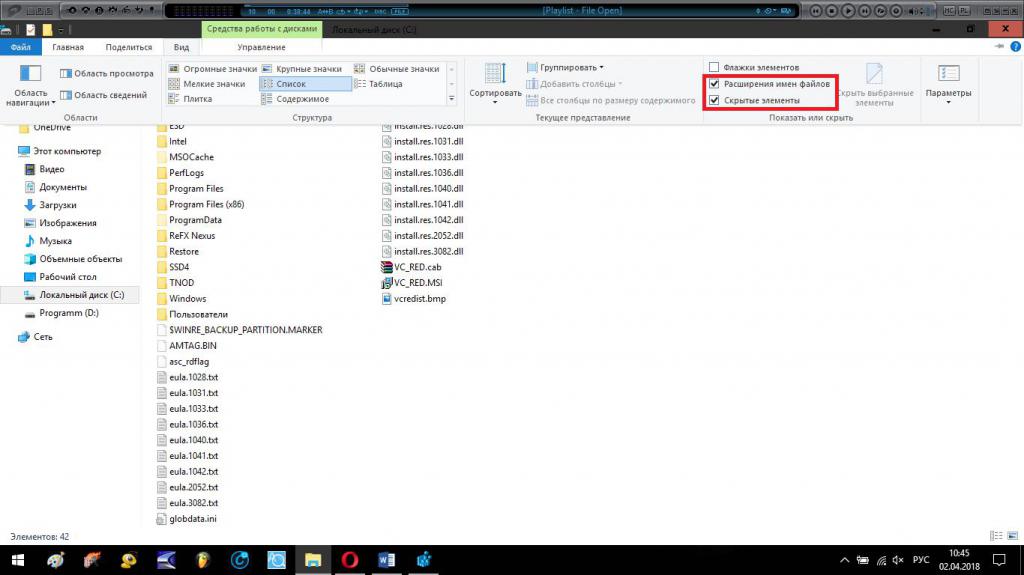
Napomena: za najučinkovitije pretraživanje preporučljivo je odmah uključiti prikaz skrivenih datoteka i direktorija, jer se u većini slučajeva prijetnje virusom kriju upravo na takvim mjestima i prikazuju se u ovom obliku.
Radnje registra
редакторе реестра urednik registra (regedit) prije svega, morate obratiti pozornost na Startup mape Run i RunOnce u HKLM i HKCU granama (možete ih pronaći kroz jednostavno pretraživanje pomoću kombinacije Ctrl + F). U ovim odjeljcima uklonite sve sumnjive unose i ključeve.
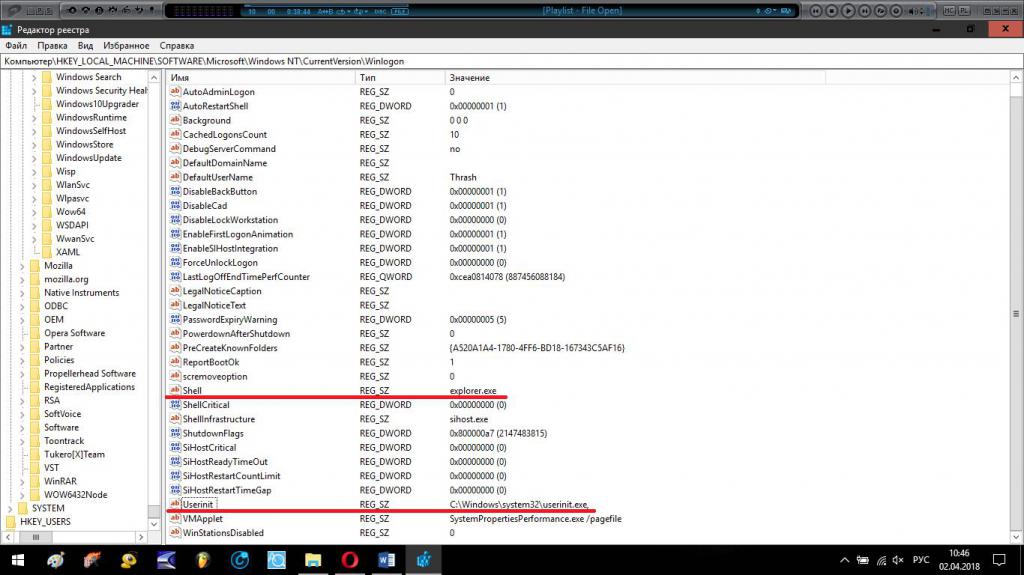
Osim toga, u ogranku HKLM, u odjeljcima SOFTWARE, Microsoft i WindowsNT, pronađite mapu CurrentVersion s poddirektorijem Winlogon, gdje bi parametar Shell trebao biti Explorer.exe, a ključ Userinit puna staza do izvršne datoteke istog imena (Userinit.exe) Imenici System32. Ako se vrijednosti razlikuju, treba ih promijeniti. I tek sada možete izvršiti potpuno ponovno pokretanje sustava. U teoriji, neće biti tragova virusa određene vrste.
zaključak
To su, ukratko, osnovne metode traženja i neutralizacije virusnih prijetnji koje utječu na izvršne datoteke. Rezimirajući sve gore navedeno, ostaje reći da pri ručnom uklanjanju prijetnji, ako se iz bilo kojeg razloga ne mogu neutralizirati antivirusnim alatima, nakon njihovog uklanjanja i potpunog ponovnog pokretanja sustava, i dalje trebate skenirati računalo za svaki slučaj, ali je poželjno promijenite skener ili koristite nekoliko programa iste vrste od različitih programera.